Hexo Next 安装部署及配置示例
环境信息
- Hexo 6.2.0
- Next 8.12.2
Hexo 查看版本方式:
npm list
Next 版本信息可在文件themes/next/package.json中查看
安装
安装指定版本的 Hexo
假如要安装 7.0.0 版本的 Hexo,参考以下命令
npm install -g hexo-cli@7.0.0 |
Hexo 常用配置
首页按照更新时间排序
更改主配置文件 _config.yml 中的以下部分(index_generator.order_by):
index_generator: |
代码块不显示行号
更改 Hexo 配置文件 _config.yml,修改以下配置
highlight: |
将 line_number 值改为 false
配置站点地图
通过设置站点地图( sitemap ),可以让搜索引擎获取你的页面信息,这样可以增加别人搜索到你的几率,具体配置参考官网步骤
官网说明
Next 主题常用配置
调整页面显示宽度
针对 Next 中的主题方案Pisces或Gemini, 更改 Next 主题中的文件 themes/next/source/css/_variables/Pisces.styl [1]
content-desktop-large = 90em; |
启用 gitalk 评论系统
具体配置 参考文章
修改默认图标
修改菜单图标
修改默认的菜单图标为以下图标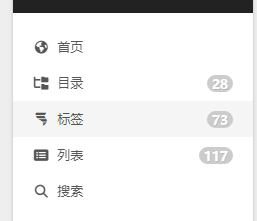
Next 使用的图标来自 Font Awesome。
Font Awesome 是一套绝佳的图标字体库和CSS框架。 [3]
Font Awesome 字体为您提供可缩放矢量图标,它可以被定制大小、颜色、阴影以及任何可以用CSS的样式。
在主题配置文件 _config.next.yml 中,菜单配置由三部分构成: 菜单的显示名称: 菜单的访问链接 || 菜单使用的图标
menu: |
要修改菜单的图标,可以在 Font Awesome 官网搜索到对应的图标,修改主题配置文件中的图标名称为如上所示。
fa: 使用此种图标,菜单的显示名称和图标中间会包含空格,如fa fa-folder-tree
fa-solid: 使用此种图标,菜单的显示名称和图标中间不包含空格,如fa-solid fa-folder-tree有些图标直接使用时,如
fa-brands fa-dockerDocker 图标,菜单的显示名称会和图标紧贴在一起,中间无空格,可以再添加fa样式,使菜单名称和图标之间有空格,比如fa fa-brands fa-docker